word空格出现小圆点的解决办法:首先打开word文档;然后在菜单栏上找到“开始”;接着点击“显示/隐藏编辑标记”选项;最后选择“隐藏”即可取消小圆点的显示。
本文操作环境:Windows7系统,Microsoft Office word2007版本,Dell G3电脑。
推荐:《Word教程》
有时打开一个接收到的Word文档后,会发现空格都以小圆点的方式出现,编辑时输入一个空格就出现一个小圆点。这是什么回事呢,这个小圆点会不会在打印时出现呢?
很多人担心这个会打印出来,其实不用担心,这只是把空格的这种格式显示出了,打印时不会出现。
如果需要不显示出来,只要关闭就行。回到工具栏,找到”开始“。
点击这个”显示/隐藏编辑标记“。
选择”隐藏“,这样就不会出现小圆点了。
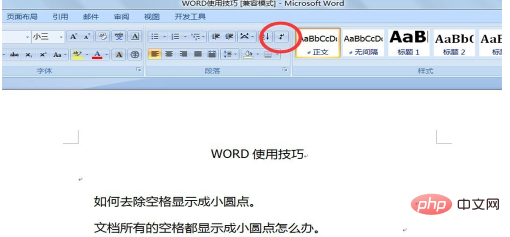
来看看效果,是不是已经没有了。
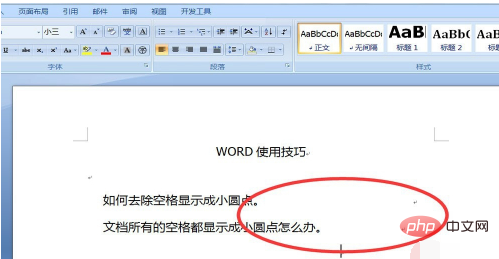
以上就是word空格出现小圆点怎么办的详细内容,更多请关注本网内其它相关文章!












 浙公网安备
33010802011855号
浙公网安备
33010802011855号